こんにちは。じんのすけ、です。
中古雑誌を販売するにあたって、
Amazonの倉庫への納品が必要になるわけですが
月に何回も納品していると送料が結構かかってきますよね。
なので、できるだけ送料を安価に抑えたいと思い、
色々調べている中でゆうパックスマホ割アプリを
使うのがお得なのかなと思っています。
スマホ割もありますし、
継続して利用すると継続割も適用されるので
月に何回も納品する場合はとてもお得。
一度、送付先の住所を登録してしまえば
次回以降、とても楽に送付ラベルを作ることができるので
ムダな手間も省くことができます。
手順をご紹介しますので、ぜひ活用してみてください。
※ちなみに私が調べた中での最安ですので、
その他、もっといい方法があるよ~という場合は教えてくださいね(´▽`)
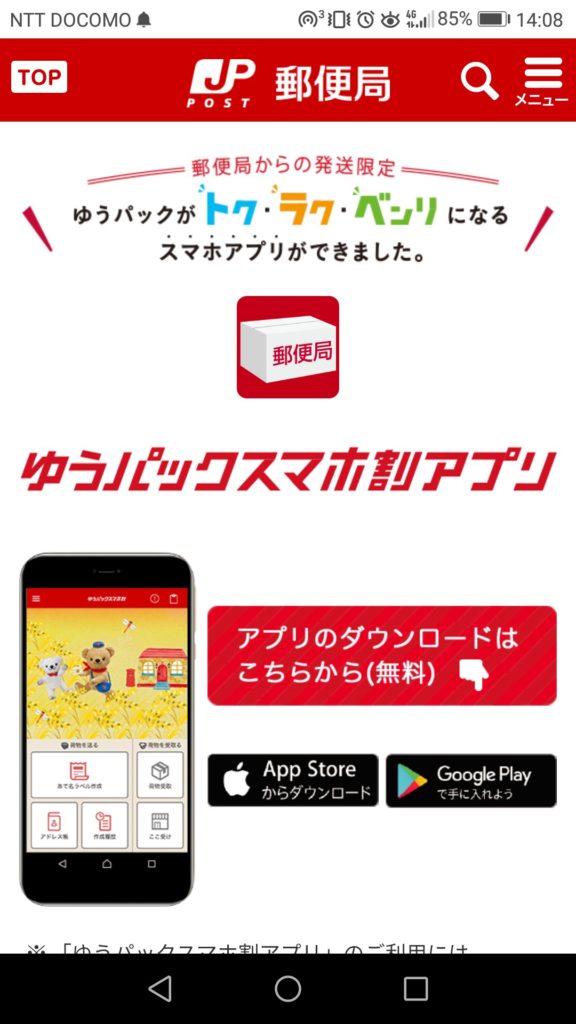
ゆうパックのスマホ割を利用するには、アプリをダウンロードが必要です。
下記のURLよりダウンロードしましょう。
このアプリを利用すると下記の割引が利用できます。
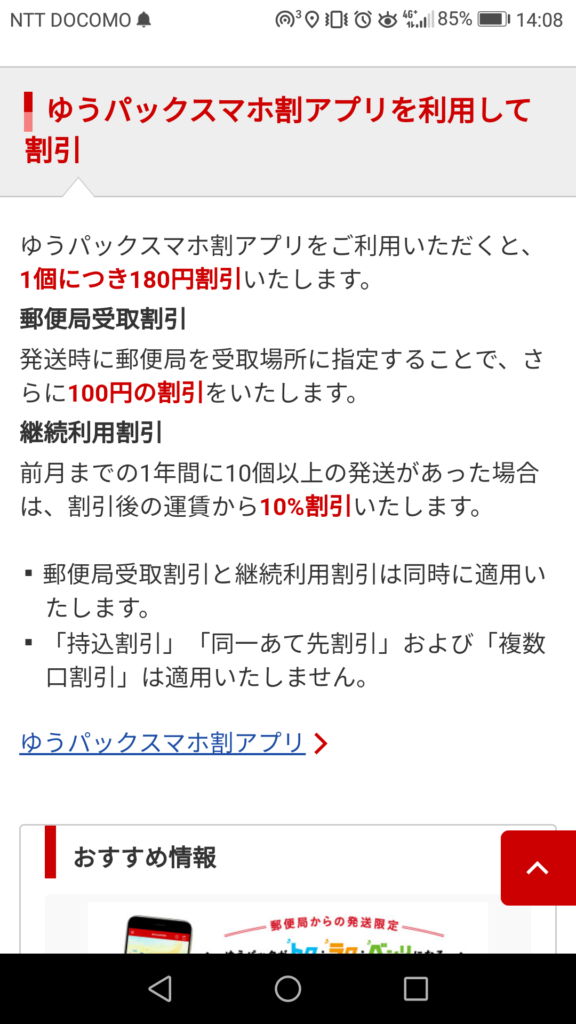
①ゆうパックスマホ割アプリを利用するだけで1個につき180円割引
②郵便局受取割引
発送時に郵便局を受取場所に指定することで、さらに100円の割引
③継続利用割引
前月までの1年間に10個以上の発送があった場合は割引後の運賃から10%割引
郵便局受取割引は、AmazonのFBA倉庫に納品するので適用はされませんね。
中古雑誌せどりを実践していれば、年間10個以上は確実に発送できるので適用できますね。
早速ですが、ゆうパックスマホ割アプリを使ってみましたがめっちゃ簡単でした!
面倒くさいなぁという理由で使っていなかたんですけど、
なぜ、もっと早く使って見なかったのかと猛反省。
それでは、スマホ割アプリをみてみましょう。

ダンボールのサイズで、170サイズまで送ることが可能。
私自身はAmazonへの納品は、約20~30冊を目安にしていて、
100サイズまたは120サイズで納品していますので問題なく適用されます。
作業量的にも30冊ほどたまったら納品するペースが一番しっくりきています。
一度、50冊ほどを納品したことがありましたが
約20キロほどになって雑誌を運ぶだけでしんどい思いをしました。
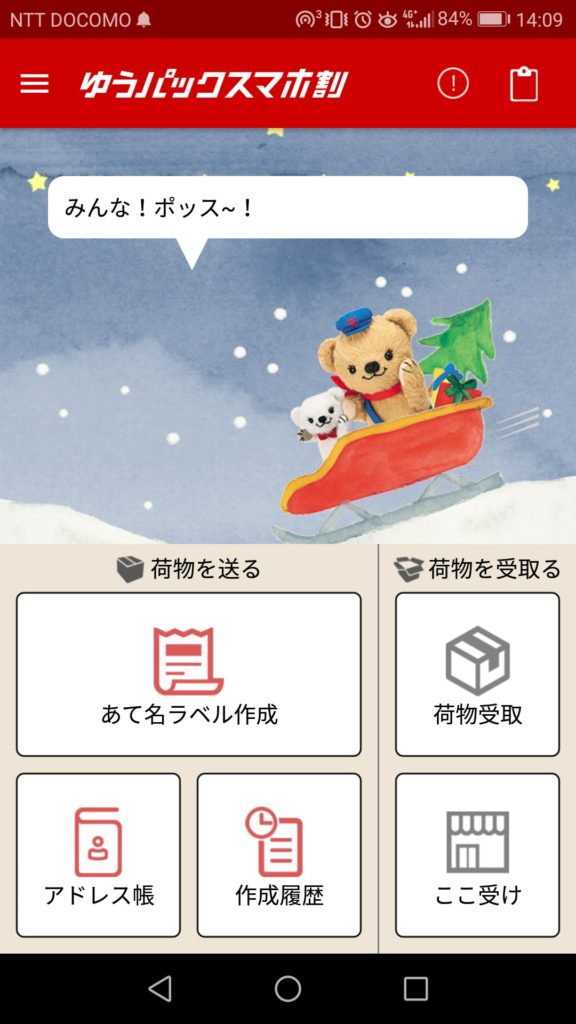
アプリを起動して、『あて名ラベル作成』を選ぶとラベルの作成ができます。
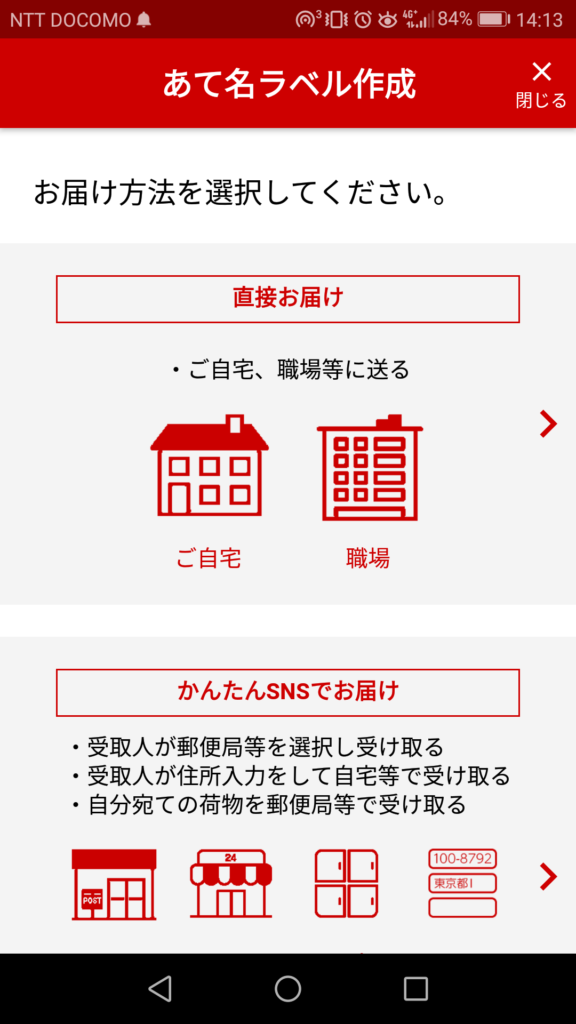
AmazonのFBA倉庫に発送するので『直接お届け』の職場を選択
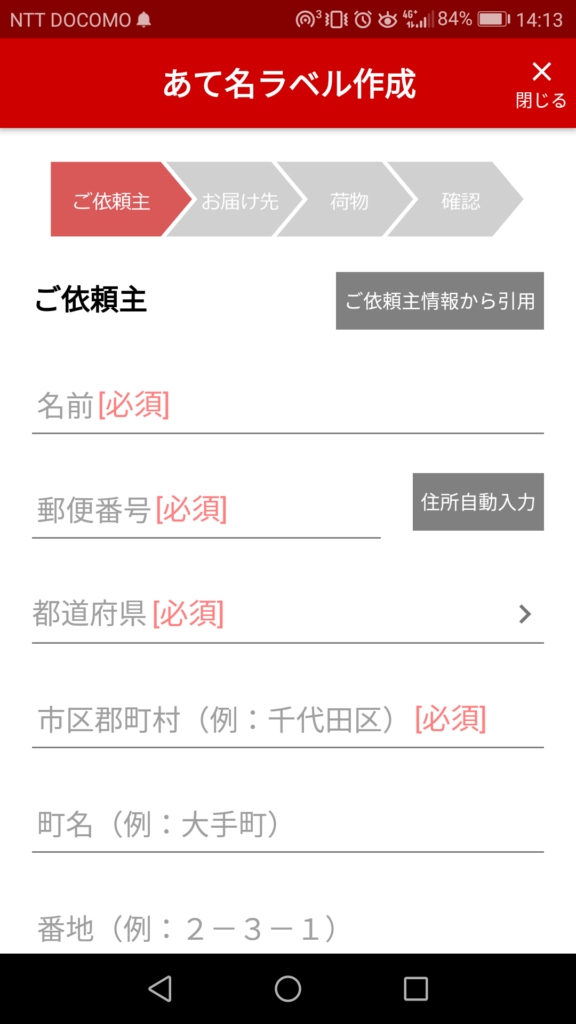
依頼主の名前や住所、電話番号、メールアドレスなどを入力します。
この情報は保存しておくことができるので次回以降は入力する手間を省くことができます。
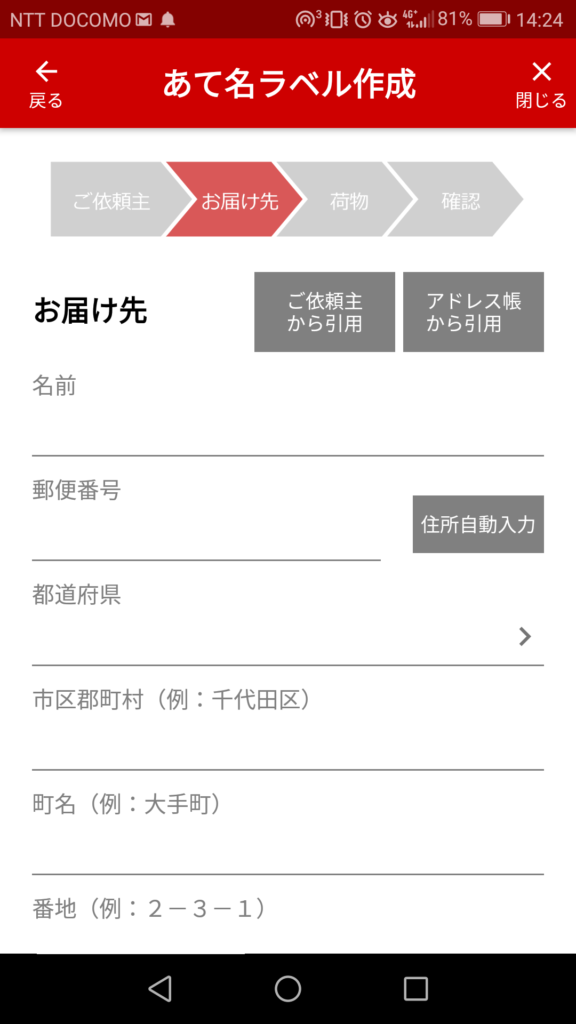
お届け先の名前と郵便番号などを入力しましょう。
こちらの情報も保存しておくことができます。
Amazon倉庫への納品先は大体決まっていますから、
登録ができるのはとても便利ですね。
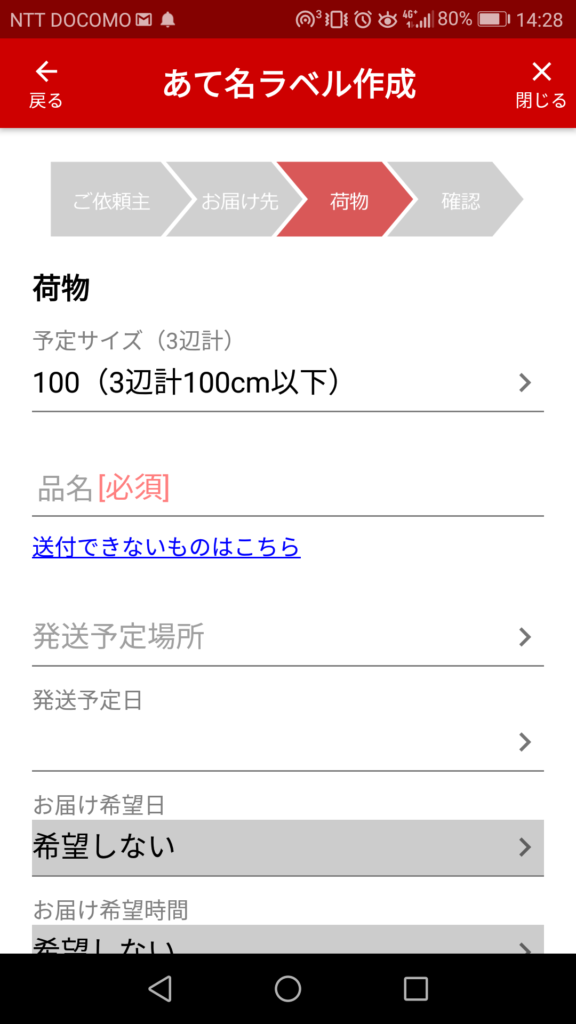
オプション情報(こわれもの等の扱いの選択)には、
『上積み厳禁』の項目がないので品名には
『雑誌 【上積み厳禁】』としておきましょう。
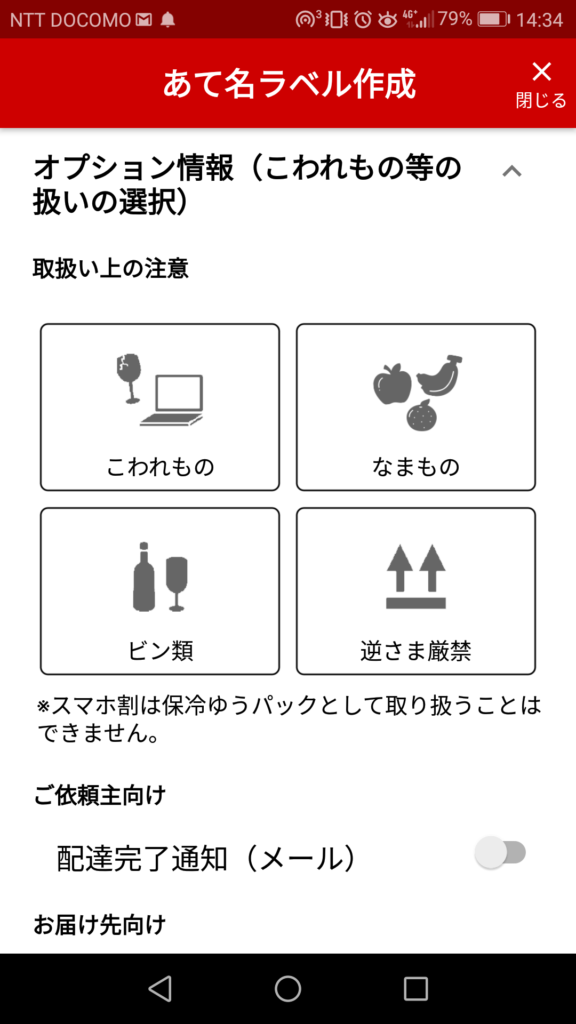
ちょっとでもダンボールが潰れてしまうと、
ダンボールが返品されてしまい返品の配送料金も取られますし、
時間も無駄になってしまうので絶対、上積み厳禁にしておきましょうね。
こちらでやっちゃってますので参考までに。
⇒ Amazon納品受け取り拒否でダンボールが返却!その理由は?
あとは発送予定場所を選択して完了です。
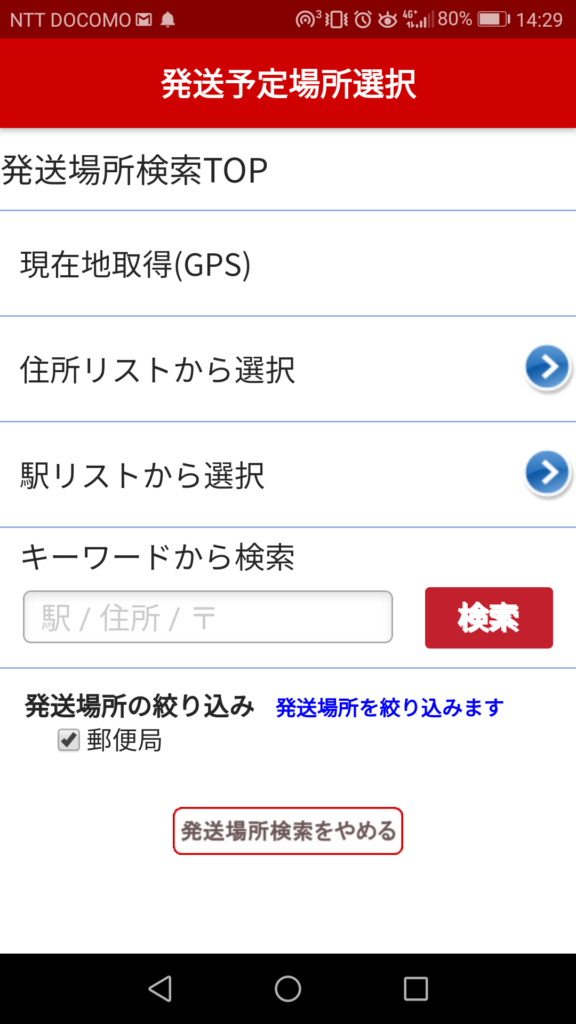
すべての入力が完了したら、支払い手続きを完了させます。

今回、100サイズのダンボールで納品しましたので通常価格は1330円です。
そこから、180円割引きの1150円の支払いとなりました。
継続利用割引が適用されれば、
さらに10%引きになるのでかなりお得ですね。
今回、適用されていれば1035円で295円の割引となっていました。
年間に20回以上納品するのであれば、5000円以上お得になる計算です。
浮いたお金でどんどん中古雑誌の仕入れができますね。
最後に登録したクレジットカードの暗証番号を入力して完了です。

発送場所に指定した郵便局に到着したら、宛先ラベルを印刷します。
ラベルを印刷するには、発送用の2次元コードを発行します。
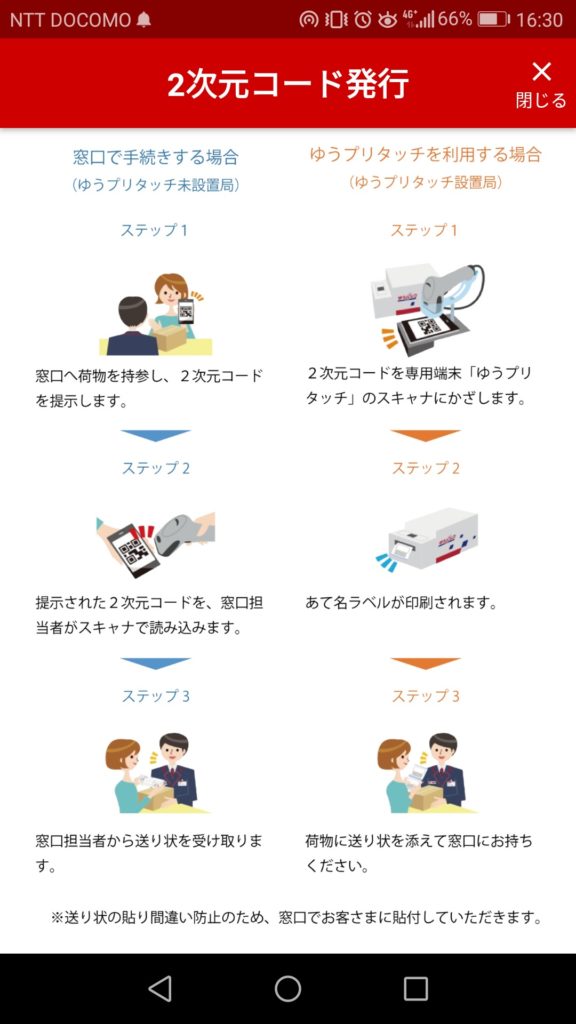
「システム設定の書き込みの許可」をオンにしていないと
発行できませんのでスマホで設定しておきましょう。
2次元コードが発行できたら、
店舗に置いてあるスキャナにバーコードを読み込ませると宛先ラベルが印刷されます。

ラベルが印刷できたら納品するダンボールに貼り付けて
窓口に運んで発送は完了。
支払いもカード払いでおわっているので非常にスムーズに作業が完了します。
割引もきいて簡単に納品できますのでぜひ、活用してくださいね!
⇒ ゆるせどレビュー
以下にメールアドレスを入力しお申し込みください

保護中: ゆるせど購入者 じんのすけ特典

リピート仕入で作業がだんだん楽に!

講師が紹介してくれた売れる商品!

一撃、利益10000円の商品をご紹介!
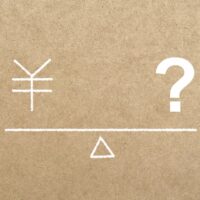
DVDせどり(RPSS)実践 過去最高利益額を達成!!

せどりツールを活用して仕入れた本が続けて売れたー!
コメントフォーム